كيفية جعل شرائح جوجل عمودية
شرائح جوجل جوجل بطل / / June 10, 2022

آخر تحديث في

هل تريد تحضير عرض تقديمي من Google للطباعة؟ ستحتاج إلى جعل "العروض التقديمية من Google" في وضع الرأسي أولاً. إليك الطريقة.
بشكل افتراضي ، تستخدم العروض التقديمية من Google تخطيطًا أفقيًا لشرائحها. هذا يعني أن الشرائح الخاصة بك أوسع مما هي عليه في الطول.
قد لا يكون بالضرورة يريد مع ذلك ، يجب أن تكون الشرائح عمودية ، خاصة إذا كنت تخطط لطباعتها. ومع ذلك ، ليس من الواضح على الفور كيفية تغيير هذا الإعداد في العروض التقديمية من Google.
إذا كنت لا تزال حريصًا ، فمن الممكن تغيير بعض الإعدادات بحيث تكون شرائح العرض التقديمي من Google عمودية وليست أفقية.
جعل العروض التقديمية من Google عموديًا
لا يوجد إعداد محدد لتحويل الشرائح من الإعداد الافتراضي إلى الوضع الأفقي (الأفقي) إلى الوضع الرأسي (الرأسي). ومع ذلك ، من الممكن تخصيص حجم الشرائح لجعلها أفقية.
لجعل العروض التقديمية من Google عمودية:
- افتح ال ملف قائمة.
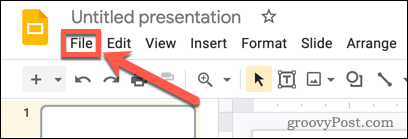
- انقر اعداد الصفحة.
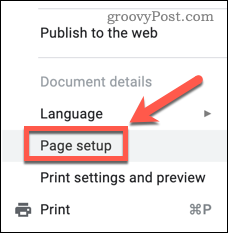
- سترى نسبة العرض إلى الارتفاع الحالية للشرائح - حددها.
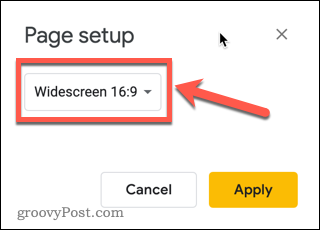
- يختار العادة.
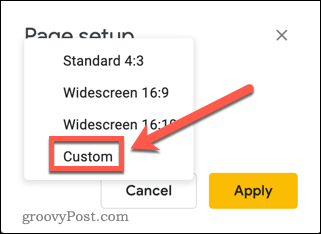
- دوّن الأبعاد الحالية لشريحتك.
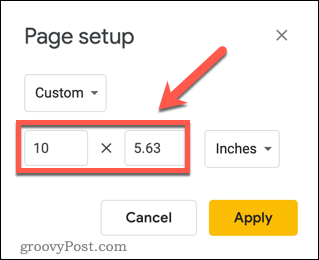
- اكتب الأبعاد في الاتجاه المعاكس ، مع البعد الأصغر أولاً ، والبعد الأكبر ثانيًا.
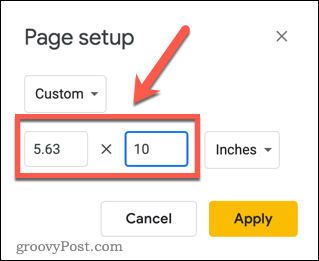
- إذا كنت تريد حجمًا مختلفًا ، يمكنك إدخال أي قيم تريدها. طالما أن البعد الأول أصغر من الثاني ، فستكون شريحتك أطول من عرضها.
- إذا كنت تخطط لطباعة الشرائح الخاصة بك ، فإن البعد الخاص بصفحة حرف عمودية سيكون 8.5 × 11 بوصة.
- انقر يتقدم.
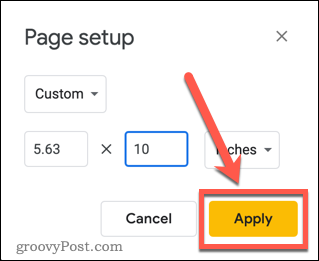
ستصبح الشرائح الآن عمودية. سيتم تطبيق إعدادات الشرائح التي تختارها على جميع الشرائح في المستند. للأسف ، لا توجد طريقة للحصول على مزيج من الشرائح الرأسية والأفقية في العروض التقديمية من Google.
جعل غوغل سلايدس أفقيّة
إذا غيرت رأيك وأردت إعادة الشرائح إلى الوضع الأفقي ، فإن الطريقة متشابهة جدًا.
لجعل العروض التقديمية من Google أفقية:
- افتح ال ملف قائمة.
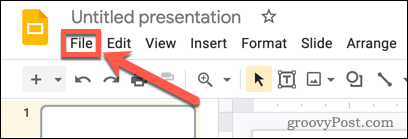
- انقر اعداد الصفحة.
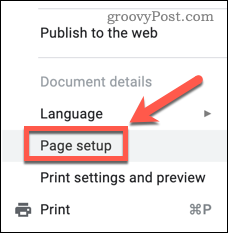
- سترى إعداداتك المخصصة الحالية — اختر العادة.
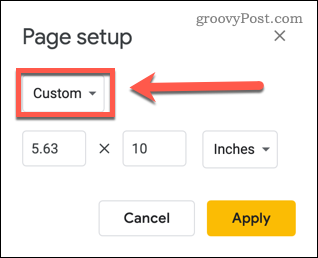
- اختر من بين خيارات الضبط المسبق أو اضغط العادة لتعيين الخاصة بك. الإعداد الافتراضي لشرائح Google هو شاشة عريضة 16: 9.

- إذا كنت تنشئ حجمًا مخصصًا ، فتأكد من أن البعد الأول أكبر من الثاني. إذا كنت ستطبع الشرائح ، فإن أبعاد صفحة الحرف الأفقي هي 11 × 8.5 بوصة.
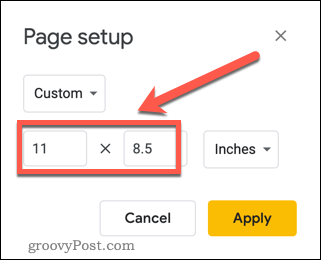
- انقر يتقدم.
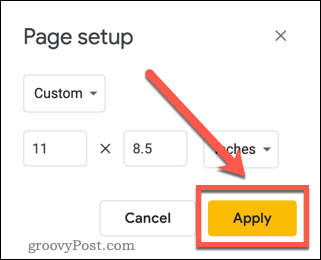
ستكون الشرائح الآن أفقية في العروض التقديمية من Google.
العمل مع العروض التقديمية من Google
يتيح لك تعلم كيفية جعل Google Slides عموديًا أن تصبح أكثر إبداعًا في عروضك التقديمية. إنه أيضًا خيار مفيد للاستخدام إذا كنت تريد طباعة عروضك التقديمية.
تطبيق الانتقالات والرسوم المتحركة على العروض التقديمية من Google يمكن أن تجعل العرض أكثر تشويقًا ، على الرغم من أنه من السهل المبالغة فيه! الأقل هو بالتأكيد أكثر عندما يتعلق الأمر بالانتقالات والرسوم المتحركة ، خاصة للعروض التقديمية الاحترافية.
إذا كانت لديك عروض تقديمية قمت بإنشائها في PowerPoint ، فيمكنك ذلك تحويل PowerPoint إلى العروض التقديمية من Google واستخدامها في العروض التقديمية مجانًا. بمجرد العثور على بعض الإعدادات التي تعجبك حقًا ، يمكنك ذلك إنشاء قالب غوغل سلايدس بحيث يمكنك إعادة استخدام هذه الإعدادات بقدر ما تريد.
كيفية البحث عن مفتاح منتج Windows 11 الخاص بك
إذا كنت بحاجة إلى نقل مفتاح منتج Windows 11 الخاص بك أو كنت بحاجة إليه فقط لإجراء تثبيت نظيف لنظام التشغيل ، ...
كيفية مسح Google Chrome Cache وملفات تعريف الارتباط وسجل التصفح
يقوم Chrome بعمل ممتاز في تخزين محفوظات الاستعراض وذاكرة التخزين المؤقت وملفات تعريف الارتباط لتحسين أداء متصفحك عبر الإنترنت. كيف ...
مطابقة الأسعار في المتجر: كيفية الحصول على الأسعار عبر الإنترنت أثناء التسوق في المتجر
لا يعني الشراء من المتجر أن عليك دفع أسعار أعلى. بفضل ضمانات مطابقة الأسعار ، يمكنك الحصول على خصومات عبر الإنترنت أثناء التسوق في ...
كيفية إهداء اشتراك Disney Plus ببطاقة هدايا رقمية
إذا كنت تستمتع بـ Disney Plus وترغب في مشاركتها مع الآخرين ، فإليك كيفية شراء اشتراك Disney + Gift مقابل ...



